قم باستكشاف خطأ Xbox 0x801901f4 وإصلاحه باستخدام هذه الخطوات السهلة
- يحدث رمز خطأ Xbox 0x801901f4 غالبًا عند محاولة تحديث وحدة التحكم الخاصة بك.
- وفقًا لبعض المستخدمين ، يحدث هذا بشكل رئيسي بسبب مشاكل الاتصال بالإنترنت.
- أحد الحلول القابلة للتطبيق هو تشغيل وحدة التحكم Xbox الخاصة بك.
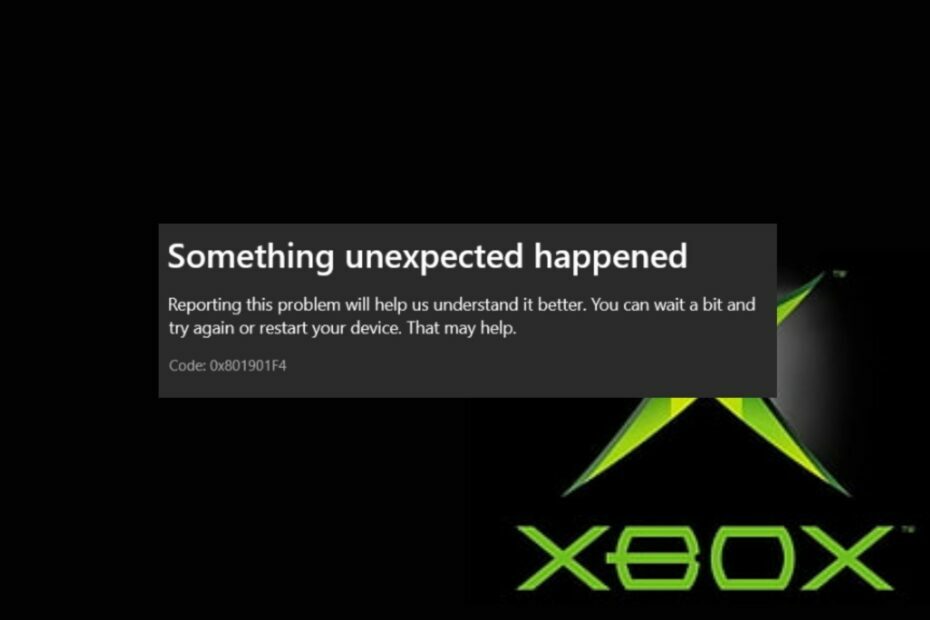
Xالتثبيت عن طريق النقر فوق ملف التنزيل
سيقوم هذا البرنامج بإصلاح أخطاء الكمبيوتر الشائعة ، ويحميك من فقدان الملفات ، والبرامج الضارة ، وفشل الأجهزة ، وتحسين جهاز الكمبيوتر الخاص بك لتحقيق أقصى أداء. إصلاح مشكلات الكمبيوتر وإزالة الفيروسات الآن في 3 خطوات سهلة:
- قم بتنزيل Restoro PC Repair Tool التي تأتي مع التقنيات الحاصلة على براءة اختراع (براءة اختراع متاحة هنا).
- انقر ابدأ المسح للعثور على مشكلات Windows التي قد تتسبب في حدوث مشكلات بجهاز الكمبيوتر.
- انقر إصلاح الكل لإصلاح المشكلات التي تؤثر على أمان الكمبيوتر وأدائه.
- تم تنزيل Restoro بواسطة 0 القراء هذا الشهر.
أبلغ بعض قرائنا مؤخرًا أنهم واجهوا رمز خطأ Xbox 0x801901f4 عند محاولة تحديث وحدات تحكم Xbox الخاصة بهم.
لإصلاح هذا الخطأ ، قمنا بتجميع بعض الإصلاحات الممكنة التي نجحت مع مستخدمين آخرين ونعتقد أنها يجب أن تعمل من أجلك أيضًا. أيضًا ، هذه الحلول قابلة للتطبيق أيضًا على خطأ Xbox 0x97e107df.
ما الذي يسبب رمز خطأ Xbox 0x801901f4؟
إذا كنت لا تعرف السبب وراء رمز خطأ Xbox 0x801901f4 ، فيما يلي بعض العوامل الرئيسية المسؤولة:
- مشاكل الاتصال - عندما تصادف رمز خطأ Xbox 0x801901f4 ، فقد يعني ذلك أن وحدة التحكم لديك تعاني مشكلات الاتصال بخوادم Live.
- تحديث النظام الفاسد - إذا كان رمز خطأ Xbox 0x801901f4 جديدًا على نظامك ، فهناك احتمال أن تكون قد قمت بتثبيت تحديث تالف. ومن ثم ، قد يكون تفشل في قراءة الملفات الشخصية.
الآن بعد أن عرفت بعض الأسباب ، يمكننا المضي قدمًا والتحدث عن كيفية حل المشكلة.
كيف يمكنني إصلاح رمز الخطأ 0x801901f4 في Xbox؟
قبل الانخراط في خطوات استكشاف الأخطاء وإصلاحها المتقدمة ، يجب أن تفكر في إجراء ما يلي:
- إذا كانت الخوادم معطلة ، فلن تعمل الخدمات الأساسية التي تدعم وحدة تحكم Xbox. اذهب إلى صفحة حالة Xbox Live وتحقق من التفاصيل حول حالة ميزات ووظائف Xbox. اقرأ دليلنا على خدمة شبكة Xbox Live مفقودة وطرق حل المشكلة.
- قم بإزالة ملف تعريف Xbox الخاص بك.
- قم بإنشاء حساب Microsoft جديد.
بعد تأكيد الفحوصات أعلاه ، إذا استمرت المشكلة ، يمكنك استكشاف الحلول المقدمة أدناه
1. أعد تشغيل وحدة تحكم Xbox الخاصة بك
- اضغط على اكس بوكس زر على وحدة التحكم الخاصة بك للوصول إلى الدليل.
- الآن ، انتقل إلى الملف الشخصي والنظام واختر إعدادات.

- تحت عام، انقر فوق وضع الطاقة وبدء التشغيل.
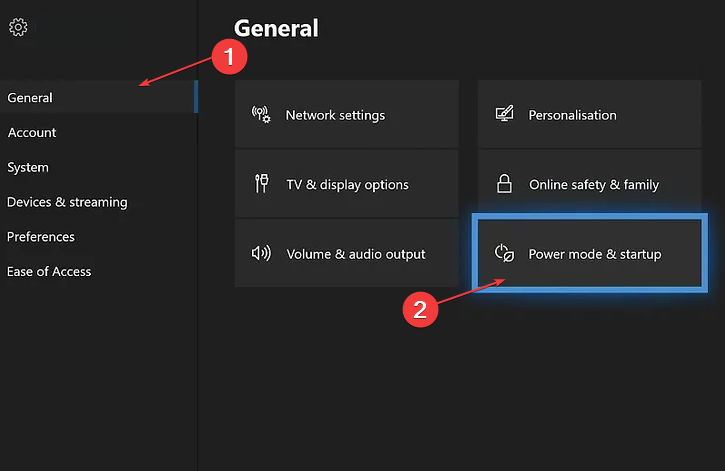
- يختار اعد البدء الان.

في العديد من المناسبات ، يمكن أن تؤدي إعادة تشغيل وحدة التحكم إلى حل المشكلات مؤقتًا. في هذه الحالة ، عندما تواجه رمز خطأ Xbox 0x801901f4 ، يمكنك اتباع الخطوات المذكورة أعلاه لإجراء إعادة التشغيل.
2. قم بتحديث وحدة التحكم الخاصة بك
- اضغط على اكس بوكس زر على وحدة التحكم الخاصة بك للوصول إلى الدليل.
- الآن ، انتقل إلى الملف الشخصي والنظام واختر إعدادات.

- انقر فوق نظام من قائمة الجزء الأيمن ، ثم اضغط على ملف التحديثات زر من اليمين.
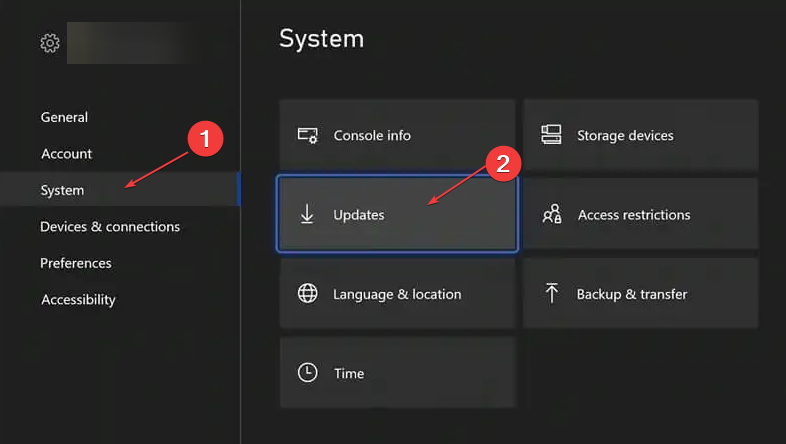
في حالة توفر أي تحديث ، ستتم مطالبتك بتثبيته ، ثم اتباع التعليمات التي تظهر على الشاشة لإكمال التثبيت.
يمكنك أن تقرأ عنها إصلاح خطأ تحديث Xbox إذا واجهت مثل هذا أثناء العملية.
- يحتوي Xbox Remote Play على صوت طقطقة: 5 طرق لإصلاحه
- خطأ Xbox عند استرداد الرموز؟ 5 إصلاحات سهلة لذلك
- رمز خطأ Xbox 0x8007013d: ما هو وكيفية إصلاحه
- 0x80073cfc: كيفية إصلاح رمز خطأ Xbox هذا
- خطأ نظام Xbox One E208: كيفية إصلاحه في 5 خطوات
3. دورة الطاقة لجهاز Xbox الخاص بك
- اضغط مع الاستمرار على زر Xbox على وحدة التحكم الخاصة بك لمدة 10 ثوانٍ تقريبًا لإيقاف تشغيل وحدة التحكم الخاصة بك تمامًا.

- بعد ذلك ، افصل ملف سلك الطاقة من وحدة التحكم الخاصة بك لمدة دقيقة واحدة على الأقل.
- قم بتوصيل ملف سلك الطاقة عد للداخل واضغط على اكس بوكس زر لتشغيل وحدة التحكم الخاصة بك.
إذا لم تؤد إعادة تشغيل جهازك إلى حل المشكلة ، تشغيل وحدة التحكم Xbox الخاصة بك هو حل آخر ممكن للتطبيق لأنه يساعد في بعض الأحيان في حل مشكلات تحديث الأنظمة.
4. إعادة تعيين وحدة تحكم Xbox الخاصة بك
- اضغط على زر Xbox على وحدة التحكم الخاصة بك للوصول إلى الدليل.
- الآن ، انتقل إلى الملف الشخصي والنظام واختر إعدادات.

- انقر فوق نظام للتوسيع والاختيار معلومات وحدة التحكم.

- انقر فوق إعادة تعيين وحدة التحكم.

- ثم اختر بين أزل كل شيء أو إعادة تعيين والاحتفاظ بألعابي وتطبيقاتي.
ستؤدي إزالة كل شيء إلى مسح جميع البيانات والألعاب الموجودة على وحدة التحكم ، وإعادة تعيينها إلى ما كانت عليه. يمكنك التحقق كيفية إصلاح جهاز تحكم Xbox الذي تم اكتشافه ولكنه لا يعمل إذا كنت لا تستطيع التنقل معها.
تأكد من أنك تعمل في طريقك من خلال الإصلاحات المقدمة لمعرفة أيها سيعمل من أجلك.
إذا كان لديك أي أسئلة أو اقتراحات ، فلا تتردد في استخدام قسم التعليقات أدناه.
هل ما زلت تواجه مشكلات؟ قم بإصلاحها باستخدام هذه الأداة:
برعاية
إذا لم تحل النصائح المذكورة أعلاه مشكلتك ، فقد يواجه جهاز الكمبيوتر الخاص بك مشكلات Windows أعمق. نوصي تنزيل أداة إصلاح الكمبيوتر (مصنفة بدرجة كبيرة على TrustPilot.com) للتعامل معها بسهولة. بعد التثبيت ، ما عليك سوى النقر فوق ملف ابدأ المسح زر ثم اضغط على إصلاح الكل.
